Como mudar a orientação dos slides no Google Slides
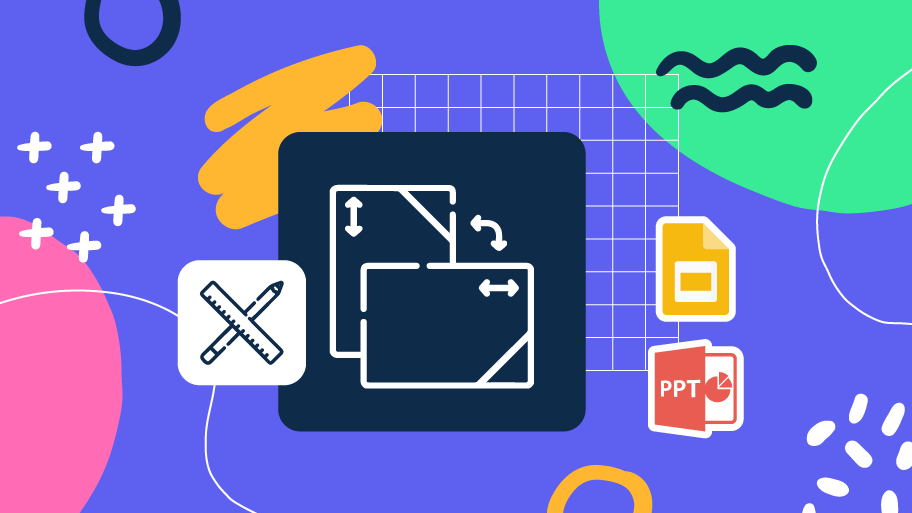
Uma mudança de perspectiva é sempre boa! Você quer que seu público olhe seus slides de uma nova maneira? A mudança de orientação dos slides fará o trabalho. Neste tutorial você vai aprender como passar dos slides horizontais para os verticais (e vice versa!).
Como mudar a orientação dos slides no Google Slides
Normalmente, o Google Slides vem com layout horizontal. Se quiser mudar o formato e ter slides verticais, você só precisa seguir três passos simples:
- Clique no Arquivo → Configuração da página. Aqui, você pode mudar o formato, mas o Google Slides não tem uma opção vertical pré-definida.
- Se você escolher a opção “Personalizado”, você será capaz de mudar o tamanho da tela. O valor à esquerda representa a largura de seu slide, e o da direita representa a altura. Você pode escolher os valores que quiser, mas recomendamos apenas intercambiar os valores. Dessa forma, o slide terá o mesmo tamanho, mas será vertical em vez de horizontal.
- Clique no botão “Aplicar”. Agora todos os seus slides serão verticais!
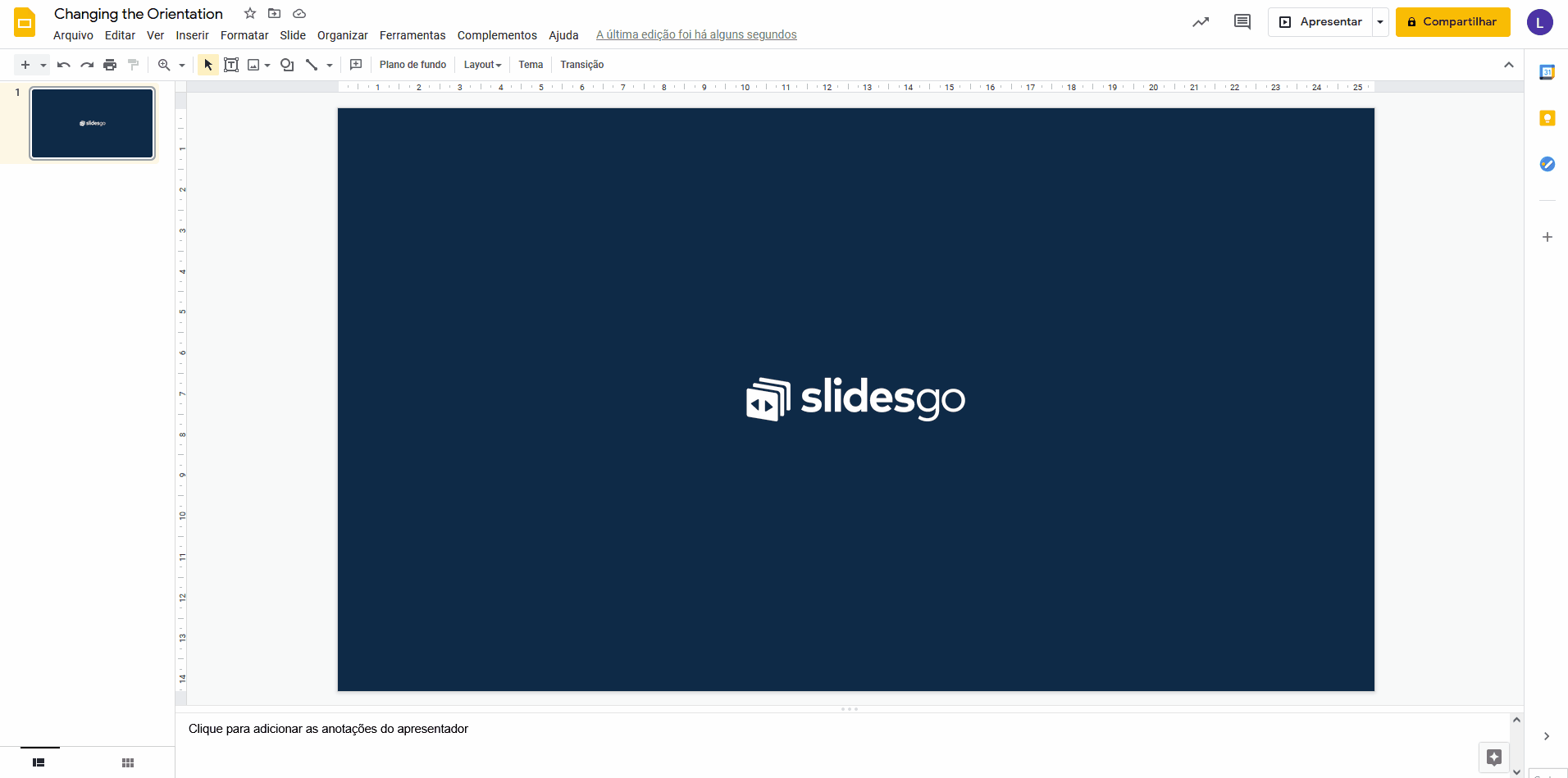
Observe que as alterações no formato que você fizer serão aplicadas a toda a apresentação; não é possível mudar o layout de um único slide.
Você mudou de idéia e quer saber como alterar novamente a orientação dos slides? Desta vez é ainda mais fácil, você só precisa selecionar qualquer uma das três opções pré-definidas na janela de “Configuração da página”.
Dica: Você pode criar uma slide para impressão se selecionar 21,4 cm x 29,7 cm. Estes são os valores para uma folha de papel A4.
Agora suas criações não conhecerão barreiras, nem horizontais nem verticais! Dê uma olhada em nossa web e escolha um modelo para começar a praticar. Ou, se você quiser continuar aprendendo, leia um de nossos muitos tutoriais do Google Slides
Tags
Edição e formataçãoVocê achou este artigo útil?
Tutoriais relacionados
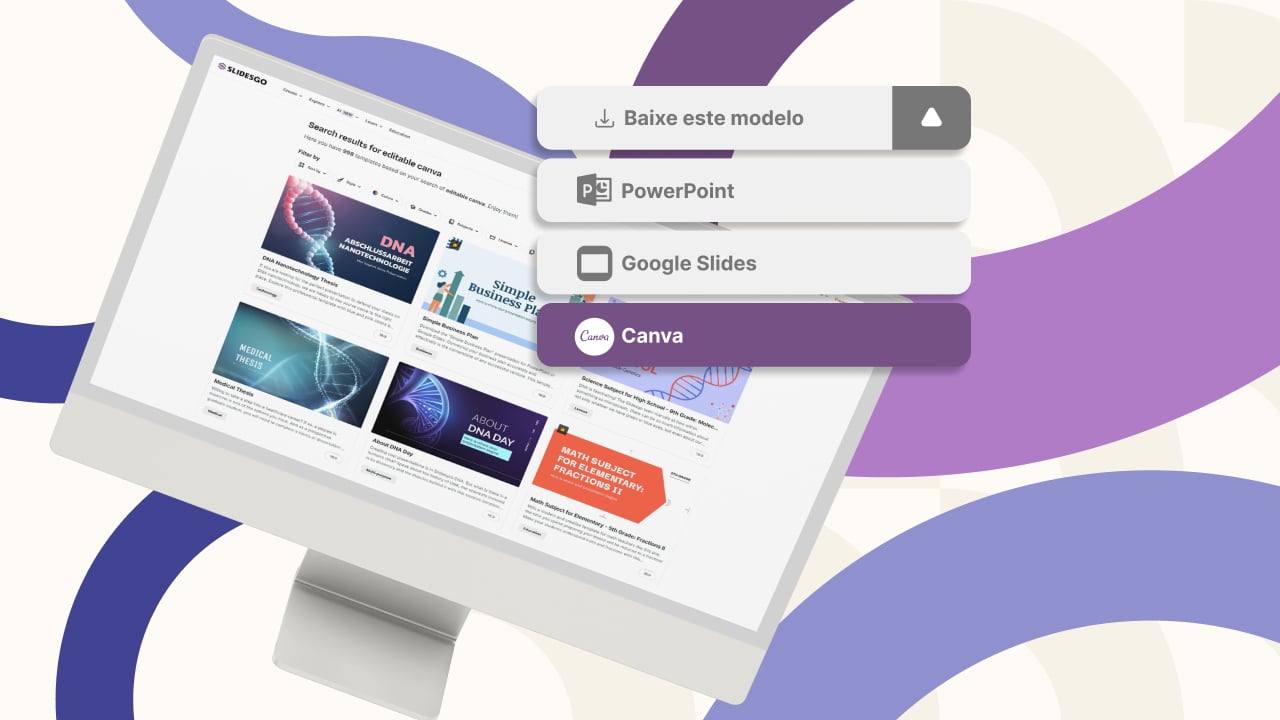
Nova funcionalidade disponível: edite nossos modelos com o Canva
Sempre que você precisar criar, o Slidesgo estará lá. Estamos continuamente aprimorando o processo de design de apresentações com modelos que estão preparados para impressionar em qualquer ocasião. Portanto, para que suas ideias fluam melhor, o conforto é fundamental. Como o Slidesgo poderia ajudar você com isso? Fazendo você se sentir em casa com nossos recursos, independentemente de sua plataforma preferida.Nossos usuários falaram, e nós ouvimos. Agora, seus slides favoritos podem ser acessados em uma nova plataforma: o Canva! Esse novo formato se soma às nossas opções existentes (o PowerPoint e o Google Slides), o que expande as formas de utilizar nossas apresentações...

Como imprimir anotações do PowerPoint
Criar uma apresentação impactante no PowerPoint e fazer uma apresentação cativante são habilidades distintas. A primeira se concentra na criação de recursos visuais atraentes para transmitir uma mensagem clara, enquanto a segunda envolve o emprego de técnicas de apresentação eficazes para garantir que o público compreenda a ideia.Este guia está aqui para ajudar você a dominar a última parte, explicando como imprimir arquivos do PowerPoint com anotações do orador para aumentar o sucesso e a eficácia de suas apresentações.

Descubra nosso editor de apresentações on-line gratuito!
Temos ótimas notícias para você hoje! Se você é fã do Slidesgo há anos (ou meses, ou semanas, ou dias, ou meras horas, damos as boas-vindas a todos!), provavelmente já sabe que nossos modelos estão disponíveis principalmente em dois formatos: para uso no Google Slides e no PowerPoint.O Google Slides é uma ferramenta gratuita, pois você só precisa de uma conta do Google para usá-la. O PowerPoint, por outro lado, faz parte do pacote Microsoft Office, portanto, não é um programa gratuito, mas isso não o impediu de ser uma das opções mais populares do mundo!E se disséssemos que talvez você não precise de...
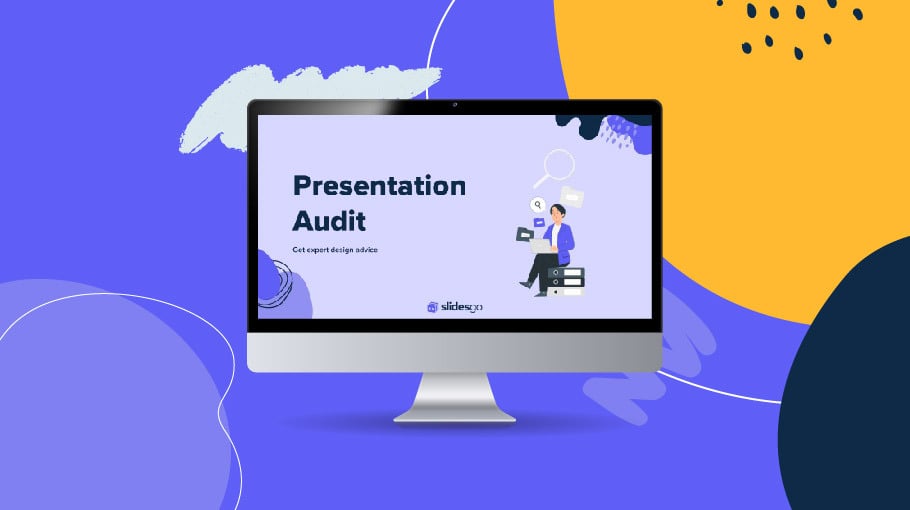
Webinário: Auditoria de apresentações
Com mais de 15 000 modelos lançados no Slidesgo e uma base de usuários composta por milhões de pessoas, estimamos que o número total de apresentações criadas seja... hum, muito grande!Nossa equipe de designers profissionais trabalha arduamente para fornecer slides editáveis, de modo que a única coisa que você precisa fazer é, bem, personalizar os elementos a seu gosto! A partir de um determinado modelo, os resultados podem variar muito, dependendo da pessoa que editou o conteúdo.Você já se perguntou "Minha apresentação é boa o suficiente?" e desejou que um especialista em apresentações analisasse seu modelo e lhe desse dicas...
